Cómo reiniciar un Samsung Galaxy J7

Aprenda a realizar un restablecimiento completo de fábrica en el teléfono inteligente Samsung Galaxy J7 con este tutorial.

La mejor parte de obtener un teléfono nuevo, o simplemente tener uno, es personalizarlo de la manera que desee. Esto incluye las aplicaciones que elige mantener en su dispositivo ... los juegos, las redes sociales o las aplicaciones de compras. Seamos realistas: hay literalmente millones de aplicaciones entre las que puede elegir. Lamentablemente, ninguno de nosotros tiene espacio en nuestro teléfono para instalar todo lo que está disponible, ni quisiéramos. ¡Me estremezco al pensar en algunas de las cosas que hay en Play Store! En cualquier caso, instalar y desinstalar aplicaciones en su Galaxy J7 es tan simple como podría ser. Incluso hay dos métodos para desinstalar sus aplicaciones, ¡ambos los discutiré aquí!
Abra la aplicación Google Play Store en su teléfono y escriba la aplicación específica que desea descargar, o navegue hasta encontrar la que más le convenga. Una vez que haya hecho su elección, simplemente toque para abrirlo y seleccione el botón "Instalar" . Esto descargará e instalará automáticamente la aplicación.
Una vez terminado, puedes abrir la aplicación y empezar a disfrutarla. También puede agregar el ícono de la aplicación a su pantalla de inicio o moverlo a una carpeta que haya creado para que pueda encontrarlo fácilmente la próxima vez que desee usarlo.
Para agregar una aplicación a la pantalla de inicio, mantén presionado el dedo hasta que se agite y aparezca un pequeño menú. Elija "Agregar a casa". Desde allí, puede mantener presionado el dedo sobre la aplicación y moverla a donde elija en la pantalla del dispositivo.
Si desea que todas las aplicaciones se agreguen a la pantalla de inicio tan pronto como estén instaladas, diríjase a su "Configuración". Toque "Pantalla" y luego "Pantalla de inicio". Desplácese hacia abajo hasta que vea "Agregar aplicaciones a Inicio ..." y active esa opción deslizando el pequeño punto hacia la derecha. A continuación, puede desactivarlo en cualquier momento si así lo desea más tarde.
Hay dos formas diferentes de desinstalar sus aplicaciones en su dispositivo. El método más fácil es mantener presionado el dedo sobre la aplicación que desea eliminar hasta que comience a temblar y aparezca el pequeño menú. Seleccione "Desinstalar". Esto solo toma unos segundos y el trabajo está hecho por usted.
Sin embargo, es posible que desee eliminar varias aplicaciones a la vez o revisar cuáles están instaladas actualmente. Para hacer esto, abra la aplicación Google Play Store nuevamente. En la esquina superior izquierda, toca las tres líneas y luego elige "Mis aplicaciones y juegos". Elija mostrar solo las aplicaciones "instaladas" . Desplácese por la lista y eche un vistazo a las cosas que ya ha instalado en su teléfono. Tome nota de cualquier cosa de la que quiera deshacerse.
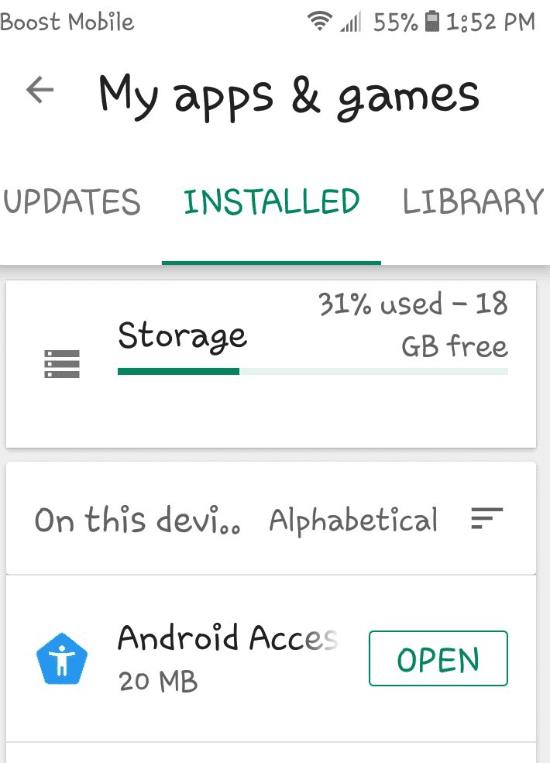
Cuando encuentre una aplicación que esté listo para eliminar, simplemente toque su nombre en esa lista para abrirla. Desde aquí, verá la opción "Desinstalar". Simplemente toque eso y la aplicación hará el trabajo por usted una vez más.
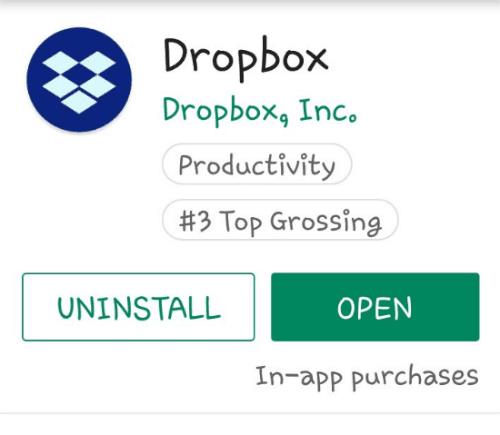
Ahora que sabe cómo instalar y desinstalar aplicaciones fácilmente en su Galaxy J7, ¿cuáles son sus favoritas? ¿Qué usas más a menudo? ¿Cuáles puedes vivir sin ellos? Personalmente, suelo usar más Facebook y Play Books; leo demasiado estos días en lugar de hacer otras cosas. Supongo que eso no es malo, ¿eh?
Aprenda a realizar un restablecimiento completo de fábrica en el teléfono inteligente Samsung Galaxy J7 con este tutorial.
¿Vale la pena el Samsung Galaxy J7? Como opción de bajo presupuesto, podría serlo.
Aprenda todo sobre lo que hace el modo seguro en el Samsung Galaxy J7 y cómo apagarlo y encenderlo con esta publicación.
Las historias de Facebook pueden ser muy divertidas de crear. Aquí te mostramos cómo puedes crear una historia en tu dispositivo Android y en tu computadora.
Aprende a desactivar los molestos videos que se reproducen automáticamente en Google Chrome y Mozilla Firefox con este tutorial.
Resuelve el problema en el que la Samsung Galaxy Tab S8 está atascada en una pantalla negra y no se enciende.
Lee ahora para aprender a borrar música y videos de Amazon Fire y tabletas Fire HD para liberar espacio, desordenar o mejorar el rendimiento.
Un tutorial que muestra dos soluciones sobre cómo evitar permanentemente que las aplicaciones se inicien al arrancar en tu dispositivo Android.
Este tutorial te muestra cómo reenviar un mensaje de texto desde un dispositivo Android usando la aplicación de Mensajería de Google.
Cómo habilitar o deshabilitar las funciones de corrección ortográfica en el sistema operativo Android.
¿Te preguntas si puedes usar ese cargador de otro dispositivo con tu teléfono o tablet? Esta publicación informativa tiene algunas respuestas para ti.
Cuando Samsung presentó su nueva línea de tabletas insignia, había mucho por lo que emocionarse. No solo el Galaxy Tab S9 y S9+ traen las mejoras esperadas, sino que Samsung también introdujo el Galaxy Tab S9 Ultra.
¿Te encanta leer libros electrónicos en las tabletas Amazon Kindle Fire? Aprende cómo agregar notas y resaltar texto en un libro en Kindle Fire.









